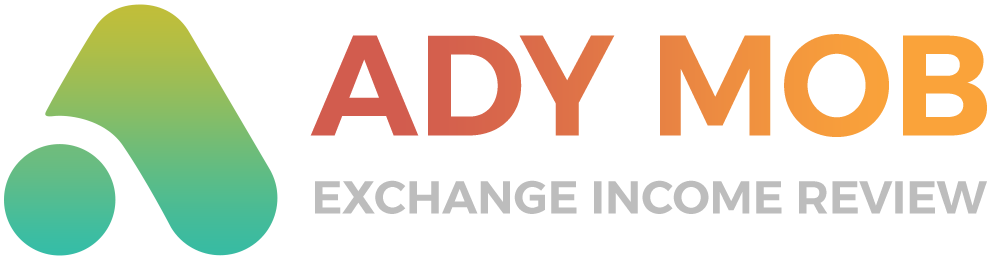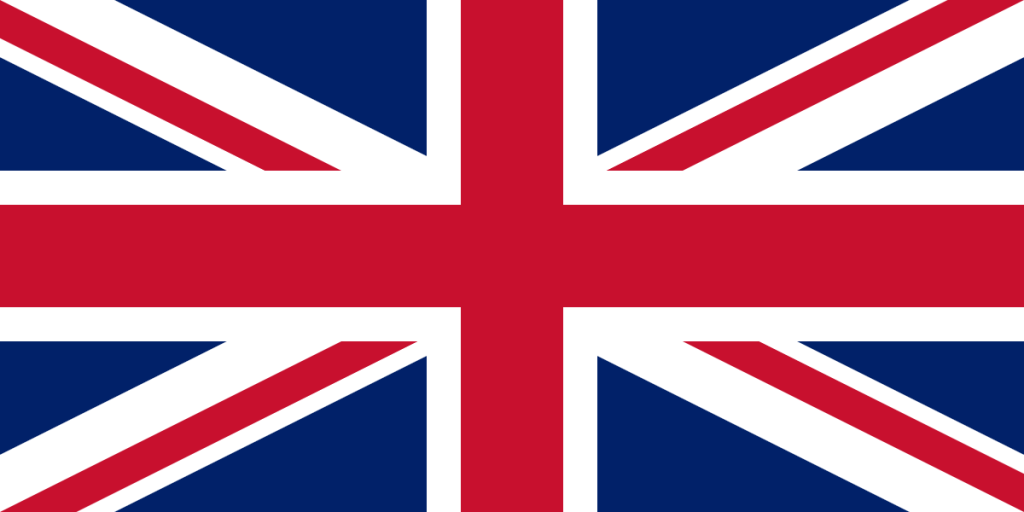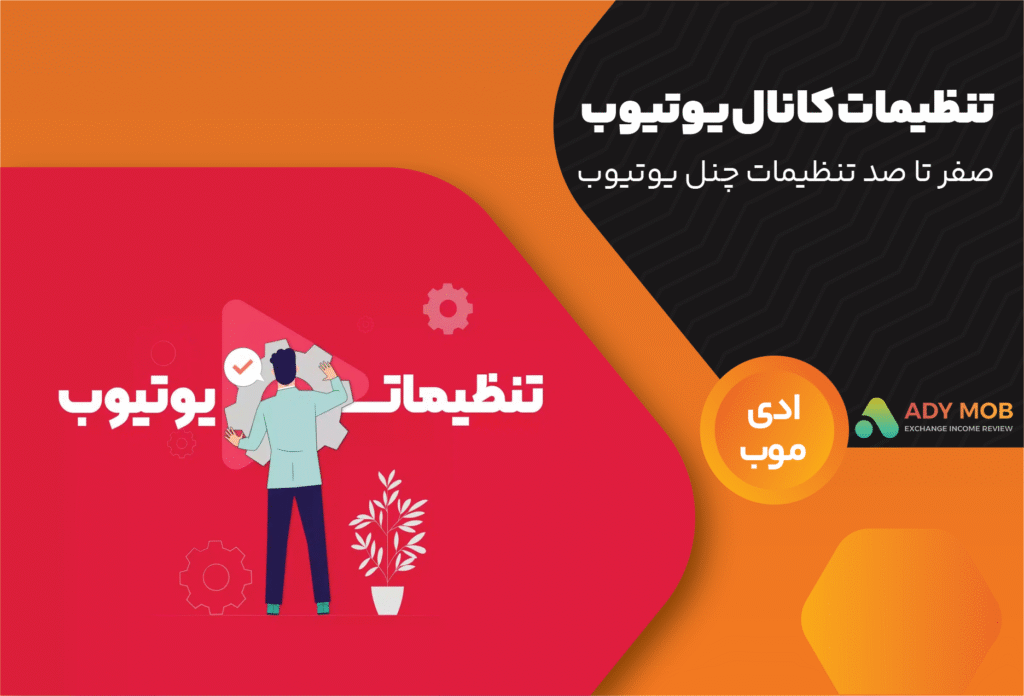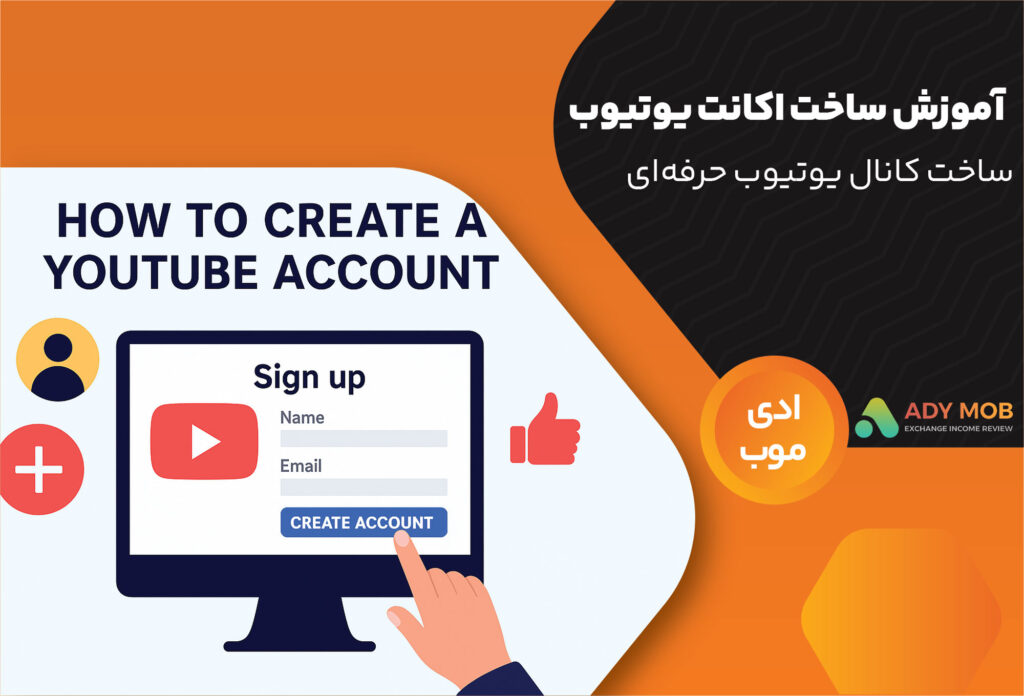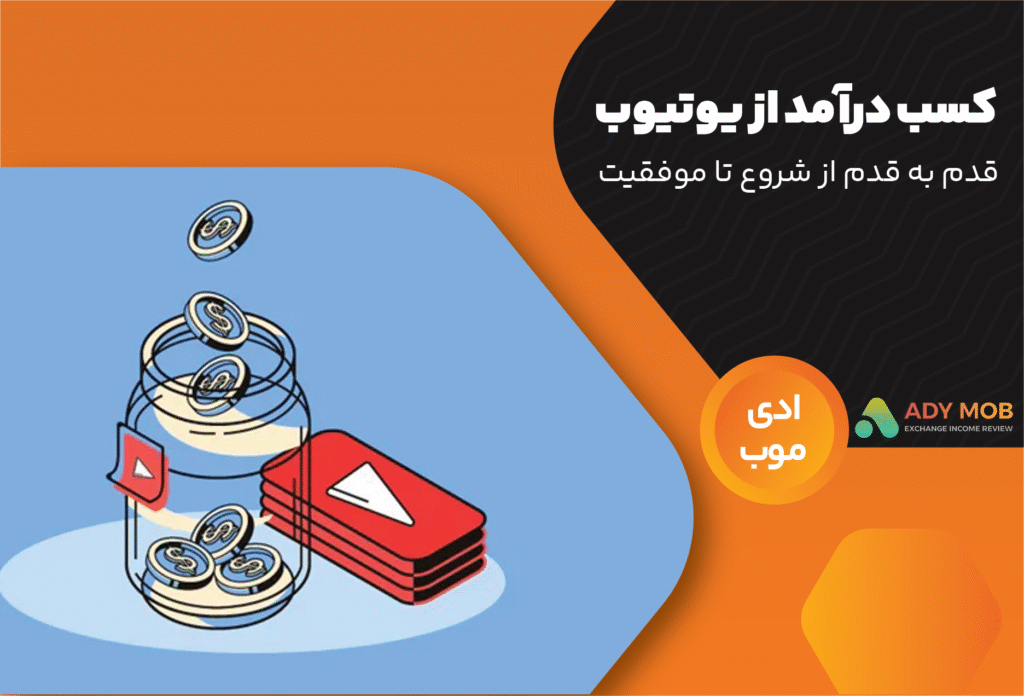یوتیوب (YouTube) به عنوان یک پلتفرم پرطرفدار، فرصتهای بینظیری را برای تولیدکنندگان محتوا فراهم آورده است. برای بهرهبرداری حداکثری از این پلتفرم و جذب مخاطبان هدف، آشنایی با تنظیمات دقیق کانال امری ضروری است.
همان طور که طراحی داخلی یک فروشگاه در جذب مشتریان مؤثر است، تنظیمات کانال یوتیوب نیز نقش مهمی در جذب مخاطبان و افزایش تعامل با آنها ایفا میکند. تنظیمات مناسب، همچون ویترین جذابی، میتواند مخاطبان را به سمت محتوای شما سوق دهد.
در این مقاله، به صورت گام به گام به بررسی تنظیمات مختلف کانال یوتیوب پرداخته و ترفندهایی کاربردی برای بهینهسازی کانال و افزایش بازدیدکنندگان ارائه خواهیم داد.
اگر هنوز کانال خود را ایجاد نکردهاید، پیشنهاد میکنیم ابتدا به مقاله «آموزش ساخت اکانت یوتیوب» در سایت ما مراجعه کنید، جایی که فرآیند ساخت کانال از صفر به زبان ساده آموزش داده شده است.
چرا تنظیمات کانال یوتیوب (YouTube) مهم است؟
تنظیمات حرفهای در یوتیوب، کلید مدیریت هوشمندانه و موفقیتآمیز یک کانال است. با استفاده درست از این تنظیمات میتوانید:
- کانال خودتان را شخصیسازی کنید: میتوانید ظاهر کانال، اطلاعات مربوط به خودتان و نحوه تعامل با مخاطبان را تنظیم کنید.
- محتوای خودتان را به بهترین شکل به نمایش بگذارید: با تنظیمات درست، میتوانید ویدئوهای خودتان را به بهترین شکل به مخاطبان نشان دهید و دنبالکنندگان بیشتری جذب کنید.
- از کانال خودتان کسب درآمد کنید: یوتیوب امکانات مختلفی برای کسب درآمد از طریق تبلیغات و سایر روشها ارائه میکند که با تنظیمات درست میتوانید از آن ها استفاده کنید.
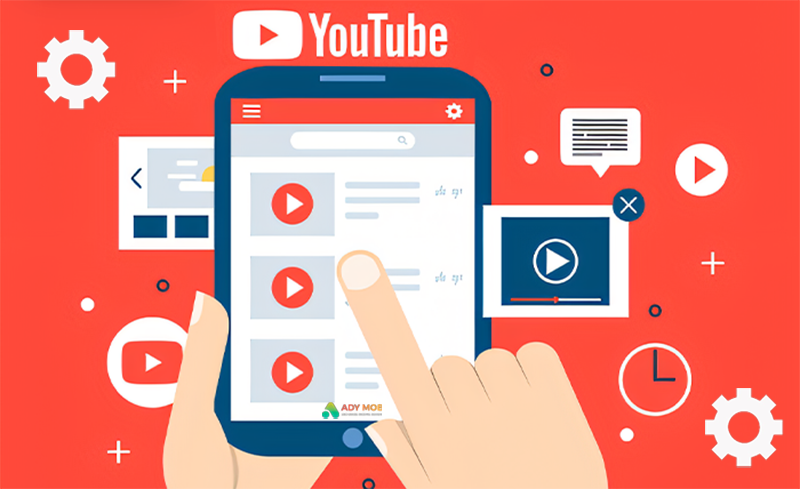
تنظیمات یوتیوب (YouTube) را چگونه میتوان مدیریت کرد؟
یوتیوب امکانات گستردهای در اختیار شما قرار میدهد تا کانالتان را بهصورت حرفهای مدیریت و شخصیسازی کنید. در این راهنما، مراحل دسترسی به تنظیمات و نحوه اعمال تغییرات ضروری را به زبان ساده توضیح میدهیم.
۱. وارد یوتیوب شوید: ابتدا وارد وب سایت YouTube شوید. اگر قبلاً حسابی ساختهاید، با کلیک روی دکمه ورود (Log in) در بالای صفحه، وارد حساب خود شوید.
۲. به تنظیمات کانال بروید: بعد از ورود، عکس پروفایل خودتان را میبینید، روی آن کلیک کنید تا یک منو باز شود. از داخل این منو، گزینه یوتیوب استودیو (YouTube Studio) را انتخاب کنید.
۳. تنظیمات کانال را پیدا کنید: در صفحه یوتیوب استودیو، یک منوی عمودی سمت چپ صفحه وجود دارد. دو مورد از گزینههای آخر این منو همیشه ثابت هستند. از بین این دو ، گزینه تنظیمات (Settings) که شکل چرخ دنده دارد را انتخاب کنید.
۴. تنظیمات کانال را تغییر دهید: در پنجره تنظیمات، یک عالمه گزینه مختلف میبینید. از منوی سمت چپ، گزینه کانال (Channel) را انتخاب کنید. حالا میتوانید تنظیمات مختلف کانالتان را مثل اسم کانال، توضیحات، عکس پروفایل و… تغییر دهید.
۵. تغییرات را ذخیره کنید: پس از اعمال تغییرات، جهت ثبت نهایی آنها روی دکمه “ذخیره (Save)” کلیک کنید.
– نکته برای کاربران موبایل: اگر با گوشی وارد می شوید، روی آیکون سه نقطه در بالای صفحه کلیک کرده و گزینه «YouTube Studio» را انتخاب کنید تا به تنظیمات دسترسی پیدا کنید.
تنظیمات پایه کانال یوتیوب
بعد از اینکه وارد یوتیوب استودیو شدید، یک پنجره به اسم تنظیمات (Settings) میبینید، گزینهای به اسم کانال (Channel) را انتخاب کنید. یک صفحه با سه تا زبانه باز میشود:
- اطلاعات پایه (Basic info)
- تنظیمات پیشرفته (Advanced Settings)
- واجد شرایط بودن برای استفاده از ویژگیها (Feature eligibility)
در اینجا میخواهیم روی دو مورد کلیدی از بخش اطلاعات پایه تمرکز کنیم: کشور محل سکونت و کلمات کلیدی کانال.
۱. انتخاب کشور محل سکونت (Country of Residence)
در این بخش، باید کشور محل زندگی تان را از فهرست کشورها انتخاب کنید. این گزینه صرفاً یک جزئیات ساده نیست، بلکه نقش مهمی در عملکرد و دسترسیهای کانال شما دارد. برای مثال:
-
اگر کشور شما در لیست کشورهای مورد تایید یوتیوب برای برنامه همکاری (YouTube Partner Program) باشد، امکان کسب درآمد از ویدیوهایتان را خواهید داشت.
-
محل جغرافیایی که انتخاب میکنید، بر الگوریتمهای یوتیوب برای نمایش ویدیوها تأثیر دارد.
مثال واقعی: اگر کشور «آمریکا» را به عنوان محل کانال انتخاب کنید، یوتیوب محتوای شما را بیشتر به مخاطبان ساکن آمریکا پیشنهاد میدهد. این مسئله میتواند روی تعداد بازدید و حتی نوع تبلیغاتی که روی ویدیوهای شما نمایش داده میشود تأثیر بگذارد.
۲. وارد کردن کلمات کلیدی کانال (Channel Keywords)
در همین قسمت، گزینهای وجود دارد که به شما اجازه میدهد چند کلمه کلیدی مرتبط با محتوای کلی کانالتان وارد کنید. این کلمات در واقع به یوتیوب کمک میکنند تا بهتر بفهمد موضوع فعالیت شما چیست و ویدیوهایتان را به مخاطبان مناسبتری نشان دهد.
-
این کلمات کلیدی چیزی شبیه به برچسب (Tag) هستند، اما برخلاف تگ هایی که برای هر ویدیو به صورت مجزا استفاده میشوند، کلمات کلیدی کانال ماهیت کلی و هویت برند شما را تعریف میکنند.
اگر میخواهید کانالتان در نتایج جستوجوی یوتیوب یا گوگل بهتر دیده شود، حتماً از این امکان به درستی استفاده کنید. این یکی از رازهای جذب بازدید ارگانیک و واقعی است!
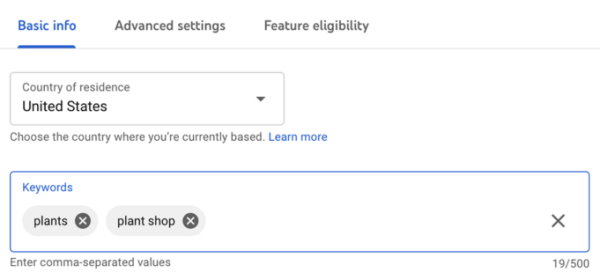
آشنایی با تنظیمات پیشرفته یوتیوب برای مدیریت بهتر کانال
اگر میخواهید کانال یوتیوبی حرفهای و موفق داشته باشید، آشنایی با تنظیمات پیشرفته یوتیوب (YouTube Advanced Settings) برای شما ضروری است. این تنظیمات نه تنها به شما کمک میکنند تا مخاطبان مناسب را جذب کنید، بلکه از بروز مشکلات احتمالی نیز جلوگیری خواهند کرد.
۱. تعیین نوع مخاطب (Audience)
یکی از مهمترین بخشهای تنظیمات، مشخص کردن مخاطب ویدئوهاست. اگر محتوای شما برای کودکان و نوجوانان تولید شده، حتماً این مورد را مشخص نمایید. عدم رعایت این موضوع میتواند منجر به هشدار یا حذف ویدئو از طرف یوتیوب شود.
-
محتوای مناسب هر گروه سنی باید با دقت مشخص شود.
-
اگر نخواهید ویدئو در نتایج جستوجو ظاهر شود، میتوانید این گزینه را غیرفعال کنید.
-
یوتیوب از این اطلاعات برای پیشنهاد ویدئو به کاربران مناسب استفاده میکند.
– چرا تعیین مخاطب اهمیت دارد؟
-
قوانین یوتیوب درباره محتوای کودکانه بسیار سختگیرانه است.
-
جلوگیری از جریمه و محدودیتهای کانال
-
نمایش درست ویدئوها به مخاطبان هدف
– چطور مخاطب را مشخص کنیم؟
-
در بخش تنظیمات کانال، نوع مخاطب را تعیین کنید (کودک / بزرگسال)
-
هنگام آپلود، تگهای مرتبط با سن و موضوع را وارد کنید.
-
در توضیحات ویدئو، سن مناسب برای تماشا را بنویسید.
۲. اتصال به حساب Google Ads
اگر قصد دارید از تبلیغات یوتیوب درآمدزایی کنید، باید کانالتان را به یک حساب گوگل ادز (Google Ads) متصل نمایید. این اتصال امکان راهاندازی کمپینهای تبلیغاتی را برای رشد کانال فراهم میسازد.
۳. استفاده از زیرنویس خودکار (Automatic Captions)
یوتیوب قابلیت تولید زیرنویس خودکار فارسی و انگلیسی را دارد. این ویژگی برای کسانی که زبان ویدئو را متوجه نمیشوند، بسیار مفید است. البته زیرنویسهای خودکار همیشه دقیق نیستند، اما بهعنوان شروع بسیار کمککنندهاند.
۴. تنظیم تبلیغات (Advertisements)
در این بخش میتوانید تعیین کنید که چه نوع تبلیغاتی روی ویدئوها نمایش داده شوند. همچنین امکان غیرفعالسازی کامل تبلیغات نیز وجود دارد، اگر تمایلی به نمایش آنها ندارید.
۵. ریدایرکت یا هدایت به کانال دیگر (Channel Redirect)
میخواهید مخاطبان را به یک کانال دوم یا مکمل هدایت کنید؟ از گزینهی ریدایرکت کانال استفاده کنید تا بازدید سایر کانالهای مرتبط را افزایش دهید.
۶. تنظیمات قابلیت نمایش کانال (Channel Visibility)
در این قسمت میتوانید تعیین کنید که کانالتان خصوصی یا عمومی باشد:
-
عمومی: همه میتوانند ویدئوها را ببینند.
-
خصوصی: فقط کسانی که لینک دارند، دسترسی خواهند داشت.
۷. فعالسازی کلیپسازی (Clips)
با فعال کردن گزینهی کلیپسازی، دیگران میتوانند از بخشهایی از ویدئوهای شما کلیپ بسازند. این قابلیت باعث افزایش بازدید و تعامل با محتوا میشود.
۸. سایر تنظیمات (Other Settings)
در این بخش میتوانید:
-
یک ایمیل برای پشتیبانی یوتیوب ارسال کنید
-
یا حتی کانال خود را حذف نمایید، در صورتیکه دیگر نیازی به آن ندارید.
با استفاده درست از تنظیمات پیشرفته یوتیوب، نه تنها حرفهای تر عمل میکنید، بلکه مخاطبان هدف را بهتر جذب مینمایید و از مشکلات احتمالی در امان میمانید. این تنظیمات بهظاهر ساده، ستونهای موفقیت کانال شما هستند.
“جدول خلاصه تنظیمات پیشرفته یوتیوب برای مدیریت حرفهای کانال”
| عنوان | توضیحات |
| مخاطب (Audience) | • مشخص کردن مناسب بودن ویدئوها برای کودکان • عدم نمایش ویدئوها در نتایج جستوجو |
| اتصال به اکانت گوگل ادز (Google Ads account linking) | • ساخت اکانت گوگل ادز • اتصال اکانت به کانال یوتیوب برای کسب درآمد از طریق تبلیغات |
| زیرنویس خودکار (Automatic captions) | • تولید زیرنویس انگلیسی یا فارسی توسط یوتیوب • مفید برای افراد ناآشنا با زبان ویدئو •باید توجه داشت که دقت زیرنویسهای تولید شده توسط یوتیوب همیشه ۱۰۰ درصد نیست. |
| تبلیغات (Advertisements) | • انتخاب نوع تبلیغات نمایش داده شده در ویدئوها • غیرفعال کردن کامل تبلیغات |
| ریدایرکت (هدایت مجدد) کانال (Channel Redirect) | • هدایت بینندهها به کانال دیگر |
| قابلیت مشاهده کانال (Channel visibility) | • خصوصی کردن کانال (قابل مشاهده فقط برای افراد دارای لینک) • عمومی کردن کانال (قابل مشاهده برای همه) |
| کلیپها (Clips) | • اجازه ساخت کلیپ توسط دیگران از ویدئوها • افزایش بازدید ویدئوها |
| تنظیمات دیگر (Other Settings) | • ارسال ایمیل به پشتیبانی یوتیوب • حذف کانال |
آشنایی با بخش تنظیمات پیشرفته دیگر (Other Settings) در یوتیوب
یوتیوب فقط به انتشار ویدئو محدود نمیشود. اگر میخواهید یک کانال حرفهای داشته باشید، باید سراغ تنظیماتی بروید که معمولاً کمتر به آنها توجه میشود. یکی از مهمترین قسمتها، بخش تنظیمات پیشرفته دیگر (Other Settings) در پنل مدیریتی یوتیوب است. این بخش امکاناتی را در اختیارتان میگذارد که مستقیماً با مدیریت و بقای کانالتان سروکار دارد.
در این بخش دو گزینه کلیدی وجود دارد:
۱. مدیریت حساب کاربری یوتیوب
با کلیک روی این گزینه، وارد پنلی میشوید که امکان ویرایش اطلاعات حساب و تنظیمات مرتبط با کانال را فراهم میکند. بخشهای مهم این قسمت عبارتاند از:
– وضعیت و امکانات کانال
یوتیوب برای هر کانال سه سطح دسترسی در نظر گرفته است:
-
سطح استاندارد: این دسترسی پس از ساخت کانال بهصورت خودکار فعال میشود. قابلیتهایی مانند آپلود ویدئو، ساخت لیست پخش (Playlist) و مدیریت آنها در این سطح در دسترس هستند.
-
سطح متوسط: بعد از تأیید شماره تلفن فعال میشود. در این سطح میتوانید ویدئوهای طولانیتر از ۱۵ دقیقه آپلود کنید، تصویر بندانگشتی (Thumbnail) دلخواه اضافه کنید و لایو برگزار کنید.
-
سطح پیشرفته: در این مرحله باید سابقه فعالیت در کانال داشته باشید. با فعال شدن این سطح میتوانید لینکهای خارجی در توضیحات ویدئو قرار دهید، درخواست مانیتایز بدهید، کانتنت آیدی بگیرید و محدودیتی در لایوها یا آپلودهای روزانه نخواهید داشت.
– مدیریت کانالهای متصل
در این قسمت، لیستی از کانالهای متصل به حساب شما قابل مشاهده است. میتوانید کانال جدید بسازید یا تنظیمات کانالهای فعلی را تغییر دهید.
– تنظیمات پیشرفته کانال
در این زیرشاخه، میتوانید به اطلاعاتی مانند:
-
User ID و Channel ID
-
انتخاب کانال پیشفرض (Default Channel)
-
انتقال مالکیت کانال (Move Channel)
-
یا حتی حذف کامل کانال (Delete Channel)
دسترسی پیدا کنید.
۲. حذف محتوای یوتیوب
گاهی ممکن است بخواهید محتوایی را از کانال خود حذف کنید. یوتیوب این امکان را در دو حالت به شما میدهد:
-
حذف موقت: پنهانسازی ویدئوها برای مدتی مشخص بدون از دست دادن اطلاعات.
-
حذف دائمی: پاک کردن همیشگی تمام محتوای کانال شامل ویدئوها، لیستها، پیامها و تاریخچه.
نکته مهم: در حال حاضر (2025)، حذف کامل کانال تنها از طریق نسخه دسکتاپ یوتیوب امکانپذیر است. پیش از انجام این کار، حتماً از محتوای مهم بکآپ تهیه کنید.
با استفاده هوشمندانه از این تنظیمات، میتوانید کانال یوتیوب خود را بهتر مدیریت کرده، امنیت بیشتری برای آن فراهم کنید و از بروز مشکلات احتمالی جلوگیری نمایید. تنظیمات پیشرفته، کلید مدیریت حرفهای کانال شماست.

تنظیمات سفارشیسازی کانال یوتیوب (YouTube) چیست؟
در دنیای تولید محتوا در یوتیوب، یکی از مهمترین عوامل موفقیت، داشتن یک کانال حرفهای و چشمنواز است. اگر قصد دارید کانال یوتیوب خود را جذابتر و منسجمتر کنید، باید با بخش سفارشیسازی کانال یوتیوب (YouTube Customization) بهخوبی آشنا باشید. این بخش دقیقاً همان جایی است که به شما امکان میدهد ظاهر و هویت کانالتان را بهدلخواه تنظیم کنید و تجربه کاربری بهتری برای بازدیدکنندگانتان بسازید.
قدم اول: ورود به بخش سفارشیسازی کانال یوتیوب
برای شروع، ابتدا وارد حساب کاربری خود در یوتیوب شوید و روی عکس پروفایل خود کلیک کنید. سپس گزینه YouTube Studio را انتخاب کرده و وارد داشبورد شوید. در منوی کناری، گزینه Customization (سفارشیسازی) را انتخاب کنید. حالا با سه زبانه کلیدی مواجه میشوید:
-
Layout: چیدمان و ساختار ظاهری صفحه اصلی کانال
-
Branding: اجزای ظاهری مربوط به برند
-
Basic Info: اطلاعات پایهای و عمومی کانال
قدم دوم: تکمیل اطلاعات پایه کانال (Basic Info)
در زبانه “اطلاعات پایه”، میتوانید اطلاعات حیاتی مربوط به هویت کانال خود را تنظیم یا بهروزرسانی کنید. این بخش تأثیر زیادی بر سئوی کانال یوتیوب شما دارد.
-
یک نام جذاب و مرتبط با محتوای کانال انتخاب کنید تا در ذهن مخاطب ماندگار شوید.
-
یک نام کاربری کوتاه و ساده انتخاب کنید تا کاربران راحتتر شما را پیدا کنند.
-
مخاطب هدف خود را مشخص کنید (مثلاً کودکان، بزرگسالان، عمومی).
-
یک توضیح دقیق و کلیدیمحور درباره موضوعات و اهداف کانال بنویسید.
-
یک URL سفارشی بسازید تا آدرس کانالتان حرفهایتر به نظر برسد.
-
لینکهای مهم مانند وبسایت رسمی، صفحات شبکههای اجتماعی و… را اضافه کنید.
-
اطلاعات تماس مثل ایمیل را وارد کنید تا برندتان قابلدسترسی باشد.
🔑 نکته سئو: استفاده از کلمات کلیدی مرتبط در نام و توضیحات کانال، به دیدهشدن بهتر در نتایج جستجوی یوتیوب کمک بزرگی میکند.
قدم سوم: برندسازی حرفهای با زبانه Branding
در زبانه Branding، سه عنصر مهم برای شکل دادن ظاهر بصری کانال وجود دارد:
۱. عکس پروفایل: تصویری که کنار نام کانال نمایش داده میشود. حتماً تصویری باکیفیت و معرف برند خود انتخاب کنید.
۲. تصویر کاور (Banner Image): این تصویر در بالای صفحه اصلی کانال قرار میگیرد و فضایی عالی برای معرفی برند، شعار یا نوع محتوای شماست.
۳. واترمارک ویدئو: یک لوگوی کوچک که روی تمامی ویدئوها نمایش داده میشود و کمک میکند تا محتوای شما با هویت تصویری خاصی شناخته شود.
استفاده هوشمندانه از عناصر برندینگ باعث میشود کانالتان حرفهایتر و متمایز به نظر برسد.
قدم چهارم: طراحی صفحه اصلی کانال با Layout
زبانه Layout به شما امکان میدهد تجربه بصری بازدیدکنندگان کانال را مدیریت و تنظیم کنید.
بخش Video Spotlight: میتوانید یک ویدئوی خاص را برای بازدیدکنندگان جدید یا مشترکین فعلی در بالای صفحه قرار دهید تا تأثیر اولیه خوبی بسازید.
بخش Recommendations for Your Viewers: با فعالسازی این گزینه، یوتیوب به مخاطبان شما پیشنهادهایی مرتبط با علایقشان نمایش میدهد، که این موضوع میتواند باعث افزایش بازدید و نگهداشتن کاربر در کانال شود.
بخش Featured Sections: قابلیت افزودن تا ۱۲ بخش مختلف برای نمایش ویدئوها و پلیلیستها. مثلا میتوانید بخشهایی برای:
-
ویدئوهای محبوب
-
ویدئوهای کوتاه (Shorts)
-
ویدئوهای زنده (Live)
-
سریهای آموزشی خاص و … بسازید.
اگر ویدئوهای Shorts منتشر میکنید، یوتیوب بهصورت خودکار بخشی اختصاصی برای آنها ایجاد میکند.
در مجموع بخش Customization در YouTube Studio ابزاری قدرتمند برای تنظیم ظاهر، هویت بصری و اطلاعات پایه کانال شماست. اگر هدفتان این است که در یوتیوب حرفهای دیده شوید، مخاطبان بیشتری جذب کنید و در جستجوها رتبه بهتری کسب نمایید، حتماً از این بخش بهصورت هدفمند و دقیق استفاده کنید.
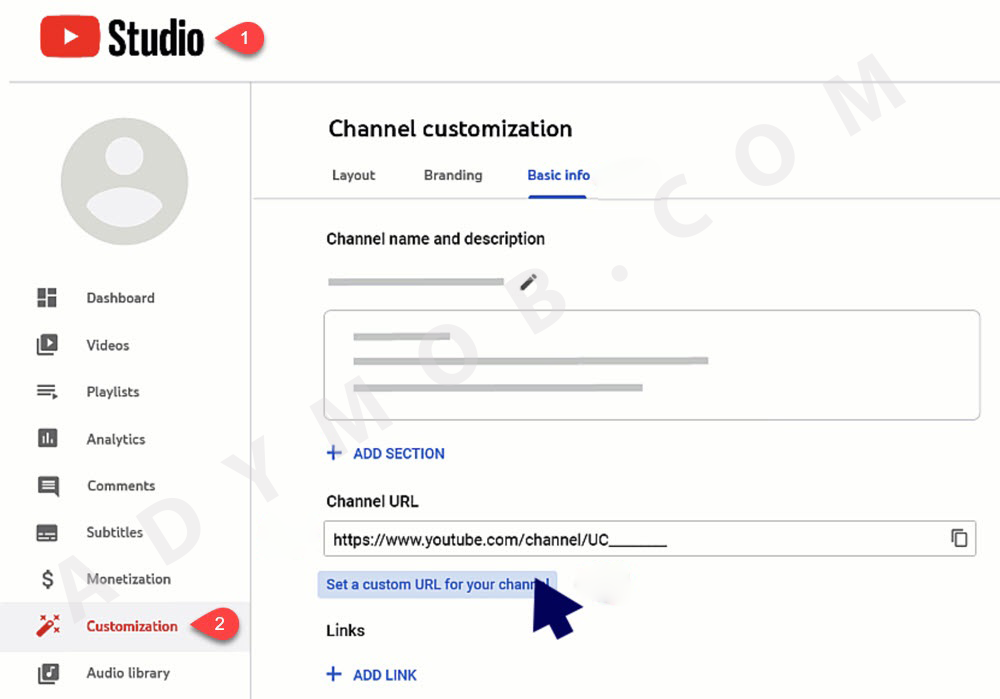
چگونه با تنظیمات صحیح از یوتیوب کسب درآمد کنیم؟
برای شروع مسیر درآمدزایی از یوتیوب، اولین گام داشتن هدفی روشن و قابل اجراست. مشخص کنید که قصد تولید محتوا در چه حوزهای را دارید؛ آیا آموزش میدهید؟ سرگرمی تولید میکنید؟ یا شاید قصد نقد و بررسی محصولات را دارید؟
گام بعدی، تعریف یک هویت برند شخصی است. یک نام خاص و ماندگار برای کانالتان انتخاب کنید و سپس یک لوگو و ترکیب رنگ منحصر به فرد برای برندتان طراحی کنید تا مخاطب راحتتر شما را به خاطر بسپارد.
اکنون نوبت به تولید محتوا میرسد. برای ویدئوهای خود برنامهریزی داشته باشید. یک ساختار منظم ایجاد کنید؛ مثلاً ابتدا خودتان را معرفی کنید، سپس وارد اصل موضوع شوید و در پایان، جمعبندی کرده و از مخاطبان خداحافظی کنید. این نظم باعث حرفهایتر دیده شدن کانالتان خواهد شد و مخاطبان بیشتری را جذب میکند.
جمع بندی
برای موفقیت در یوتیوب، صرفاً ساخت کانال کافی نیست. تولید مستمر محتوای با کیفیت، استفاده حرفهای از تنظیمات پیشرفته یوتیوب و تحلیل دقیق عملکرد کانال، از جمله عواملی هستند که به رشد و توسعه کانال شما کمک خواهند کرد.
با تنظیم صحیح پارامترهای یوتیوب، میتوانید کانال خود را بهینه کرده و تعداد مخاطبان را افزایش دهید.
مراحل بعدی را با خیال راحت به تیم حرفهای ادی موب (Adymob) بسپارید؛ پلتفرمی تخصصی و قابل اعتماد برای نقد کردن درآمد یوتیوب. با انتخاب ادی موب، مطمئن خواهید بود که درآمد دلاری شما بهموقع، کامل و بدون دردسر به حساب بانکیتان واریز میشود. همچنین از پشتیبانی قوی و پاسخگو بهرهمند میشوید تا مسیر تبدیل درآمد ارزی یوتیوب به ریال برایتان ساده، شفاف و سریع باشد.
نظرات و سوالات شما برای ما ارزشمند است؛ حتماً در بخش دیدگاهها با ما در ارتباط باشید.
سوالات متداول
1. چه کسانی میتوانند از تنظیمات کانال یوتیوب استفاده کنند؟
تمام یوتیوبرها، فارغ از اندازه کانال یا حوزه تولید محتوای خودشان میتوانند از تنظیمات کانال یوتیوب استفاده کنند. این تنظیمات به شما امکان میدهد تا کانال خود را بهطور کامل شخصیسازی کنید، مخاطبان خود را بهتر بشناسید و از قابلیتهای مختلف یوتیوب برای رشد و پیشرفت کانال خود استفاده کنید.
2. در بخش “Account” چه تنظیماتی میتوانم انجام دهم؟
در این بخش میتوانید اطلاعات مربوط به حساب کاربری خود مانند نام، آدرس ایمیل و رمز عبور خود را ویرایش کنید. همچنین میتوانید تنظیمات مربوط به حریمخصوصی و امنیت حساب کاربری خود را در این بخش انجام دهید.
3. در بخش “Channel” چه تنظیماتی میتوانم انجام دهم؟
در این بخش میتوانید تنظیمات مربوط به ظاهر و عملکرد کانال خود را انجام دهید.
4. چگونه میتوانم نام کانال خود را تغییر دهم؟
برای تغییر نام کانال خود، به بخش “Account” در تنظیمات کانال یوتیوب بروید و روی گزینه “Edit on Google” کلیک کنید. سپس میتوانید نام جدید خود را وارد کنید.
5. چگونه میتوانم تصویر پروفایل کانال خود را تغییر دهم؟
برای تغییر تصویر پروفایل کانال خود، به بخش “Branding” در تنظیمات کانال یوتیوب بروید و روی گزینه “Upload profile picture” کلیک کنید. سپس میتوانید تصویر مورد نظر خود را آپلود کنید.
6. چگونه میتوانم توضیحات کانال خود را اضافه یا ویرایش کنم؟
برای اضافه یا ویرایش توضیحات کانال خود، به بخش “About” در تنظیمات کانال یوتیوب بروید و روی گزینه “Edit description” کلیک کنید. سپس میتوانید توضیحات مورد نظر خود را وارد کنید.
7. چگونه میتوانم کانال خود را به اکانت گوگل ادز متصل کنم؟
برای اتصال کانال خود به اکانت گوگل ادز، به بخش “Monetization” در تنظیمات کانال یوتیوب بروید و روی گزینه “Start” کلیک کنید. سپس مراحل مربوط به اتصال اکانت گوگل ادز را دنبال کنید.